Les Sims 3, troisième opus de la célèbre franchise de simulation de vie d’Electronic Arts sur PC, propulse le joueur dans la gestion d’un foyer virtuel peuplé de personnages qu’il a lui-même conçus. Lancé en novembre 2006, ce titre est considéré comme l’un des joyaux de la série. Découvrons ensemble comment savourer Les Sims 3 sous Linux!
Installation via la version physique (hors Steam)
À l’époque de la sortie des Sims 3, les jeux PC étaient encore principalement distribués dans des boîtes en magasin. Si vous possédez une version physique du jeu, sachez qu’il est tout à fait possible de l’installer et d’y jouer sous Linux.
Note importante : La version commerciale des Sims 3 fonctionne relativement bien avec Wine. Toutefois, vous pourriez rencontrer des difficultés pour que le DVD soit reconnu lors du lancement. Si c’est le cas, l’installation d’un patch No-DVD pourrait être nécessaire pour une exécution fluide du jeu. Consultez la page officielle de WineHQ dédiée aux Sims 3 pour plus d’informations sur la résolution de problèmes liés au DVD.
Pour installer Les Sims 3 sur Linux à partir de la version physique, commencez par vous assurer que la dernière version de Wine est installée sur votre système. Pour ce faire, ouvrez un terminal, recherchez « wine » et installez-le comme vous le feriez pour tout autre logiciel. Si besoin, notre guide est là pour vous aider à configurer Wine.
Une fois Wine opérationnel, vous pouvez procéder à l’installation de votre version physique des Sims 3. Suivez attentivement les étapes ci-dessous pour mener à bien cette installation :
Étape 1 : Ouvrez le lecteur DVD de votre PC Linux et insérez le disque des Sims 3. Fermez ensuite le lecteur pour permettre au système de lire le contenu du DVD.
Étape 2 : Laissez Linux identifier le DVD des Sims 3. Une fois cette opération terminée, ouvrez votre explorateur de fichiers et repérez le lecteur DVD dans la barre latérale. Cliquez dessus pour accéder au contenu du disque.
Étape 3 : Dans l’explorateur de fichiers, repérez le fichier « Sims3Setup.exe » et faites un clic droit dessus. Choisissez « ouvrir avec » puis sélectionnez « Wine Windows Program Loader » pour lancer l’exécutable.
Note : Vous ne trouvez pas le fichier Sims3Setup.exe? Vérifiez si l’affichage des fichiers cachés est activé dans votre explorateur de fichiers.
Étape 4 : Suivez les instructions du programme d’installation de Windows. Installez Les Sims 3 comme vous le feriez sur un ordinateur Windows. Une fois l’installation terminée, fermez le programme d’installation.

Une fois l’installation terminée, accédez au menu de vos applications. Repérez « Les Sims 3 » et lancez le jeu pour profiter de vos Sims!

Installation via Steam/Proton
Le travail de Valve sur SteamPlay et Proton est impressionnant. Il permet à une grande partie des jeux vidéo Windows de fonctionner parfaitement sur Linux. Les Sims 3 ne font pas exception, le jeu étant bien noté sur ProtonDB et très simple à exécuter.
Steam propose Les Sims 3 à l’achat depuis un certain temps. Si vous n’arrivez pas à trouver une copie physique du jeu, ou si vous ne possédez pas de lecteur DVD, c’est la solution idéale pour profiter des Sims 3 sous Linux.
Avant de commencer, assurez-vous que la dernière version de Steam pour Linux est installée sur votre ordinateur. Si vous ne savez pas comment l’installer, rendez-vous sur Pkgs.org et téléchargez le client Steam adapté à votre distribution Linux.
Une fois Steam installé, suivez ces étapes pour lancer Les Sims 3 :
Étape 1 : Les Sims 3 étant un jeu Windows, il est nécessaire d’activer SteamPlay. Pour ce faire, référez-vous à notre guide sur la configuration de SteamPlay. Activez l’option pour tous les titres.
Étape 2 : Lancez Steam et connectez-vous à votre compte. Une fois connecté, cliquez sur « Magasin » pour accéder à la boutique Steam.
Étape 3 : Dans la boutique Steam, repérez la barre de recherche et tapez « Les Sims 3 », puis appuyez sur Entrée pour lancer la recherche.
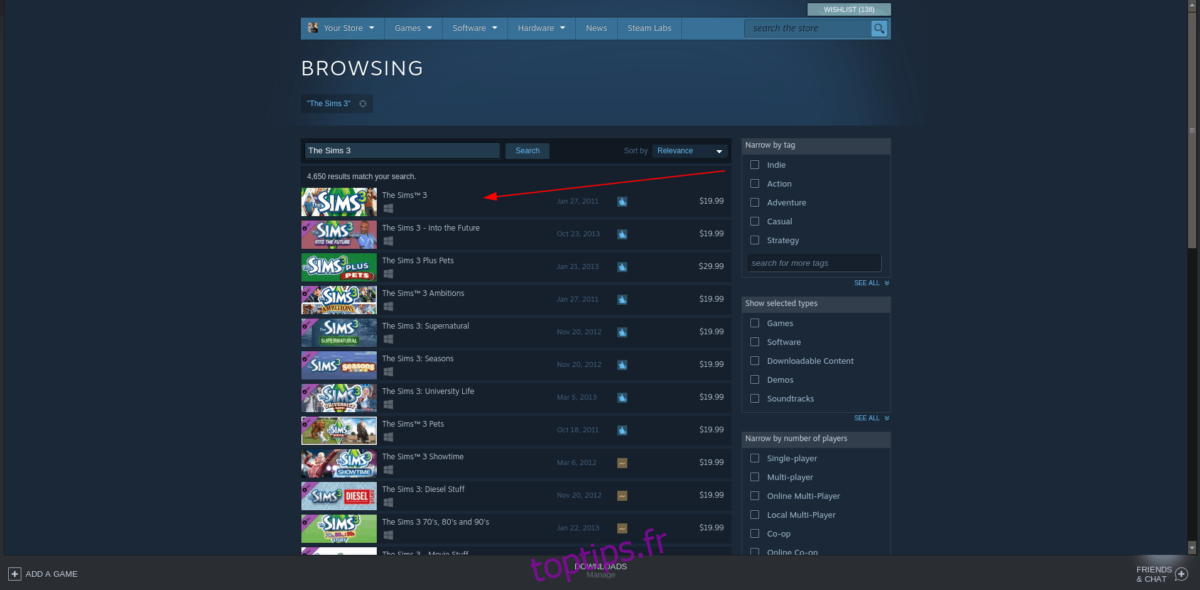
Étape 4 : Cliquez sur le résultat « Les Sims 3 » pour accéder à la page du jeu. Ensuite, cliquez sur le bouton « Ajouter au panier » et procédez à l’achat pour l’ajouter à votre bibliothèque. Le jeu coûte actuellement 19,99 $.
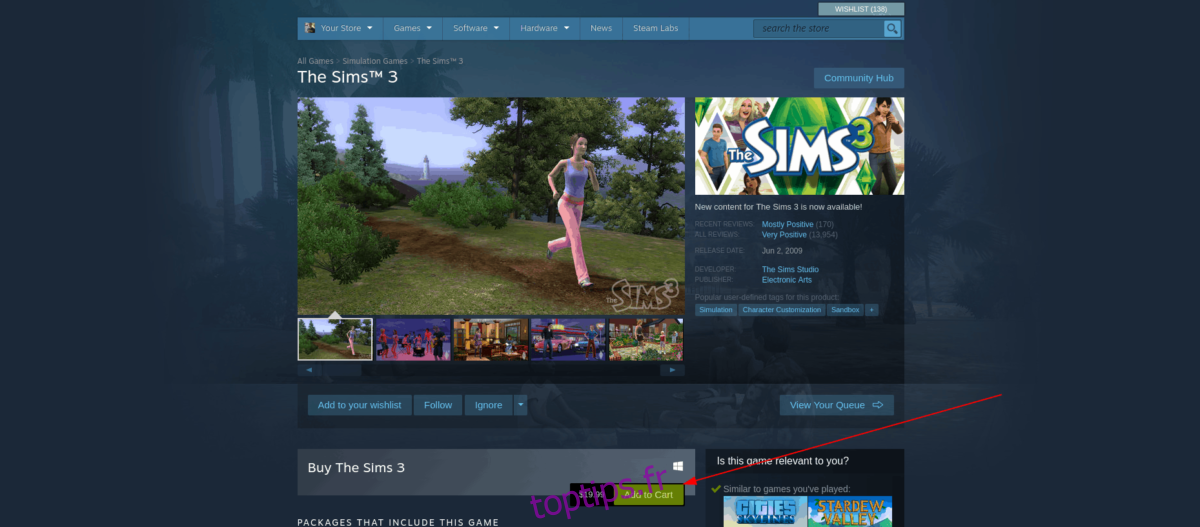
Étape 5 : Une fois l’achat validé, retournez à votre bibliothèque de jeux en cliquant sur « Bibliothèque ». Repérez « Les Sims 3 » dans votre liste et sélectionnez-le.
Cliquez sur le bouton bleu « Installer » pour télécharger et installer Les Sims 3 sur votre système Linux. Une fois l’installation terminée, cliquez sur « Jouer » pour vous lancer dans le jeu!

Dépannage
Les Sims 3 devraient fonctionner correctement grâce à Proton et SteamPlay sous Linux. Néanmoins, si vous rencontrez des problèmes, n’hésitez pas à consulter la page ProtonDB dédiée au jeu.